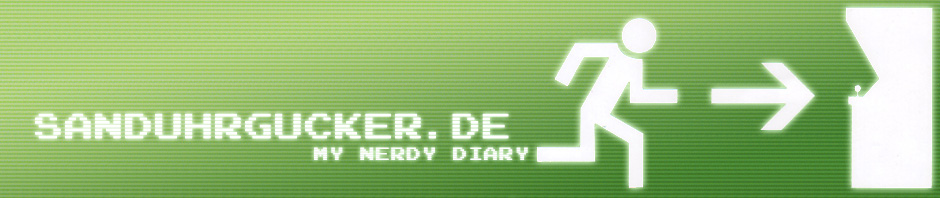Entfernt man eine Festplatte in Virtualbox, wird nicht die eigens angelegte Datei gelöscht, sondern nur die Verknüpfung zu ihr.
Mitunter führt dies schon zu Schwierigkeiten wenn man eine Festplatte mit gleichem Namen nach dem „löschen“ wieder anlegen möchte.
Doch noch schlimmer wird es wenn man die Speicherplatz fressende Datei einfach manuel gelöscht hat. Die interne Verwaltung von von Virtualbox findet es gar nicht lustig wenn die internen Verzeichnisse bzw. Referenzen nicht mehr mit dem psysisch vorhandenen Files übereinmstimmen.
Hier nun wie man die Verzeichnisse aufräumt und die Festplatten richtig entfernen kann:
Zunächst lässit man sich mit dem Befehl vboxmanage die Referenzierten Festplatten auflisten:
root@nas:~# vboxmanage list hdds
UUID: 6ec626ae-0be2-429d-b02f-82ef6ef48a57
Parent UUID: base
State: inaccessible
Type: normal (base)
Location: /root/VirtualBox VMs/myImageLabApacheMysqlZFS/rootdisk1.vdi
Storage format: VDI
Capacity: 0 MBytes
Encryption: disabledUUID: 764428a4-eba7-415e-98bb-7bbb13967d6c
Parent UUID: base
State: inaccessible
Type: normal (base)
Location: /root/VirtualBox VMs/myImageLabApacheMysqlZFS/rootdisk2.vdi
Storage format: VDI
Capacity: 0 MBytes
Encryption: disabled
Durch die Ausgabe des Befehls erfahren wir die eindeutige UUID der Festplatten. Mit dieser Information lassen sich die Festplatten dann sauber aus den internen Referenzlisten herauslöschen:
root@nas:~# vboxmanage closemedium disk 6ec626ae-0be2-429d-b02f-82ef6ef48a57 –delete
0%…10%…20%…30%…40%…50%…60%…70%…80%…90%…100%
Fertig. Eigentlich ganz einfach 🙁